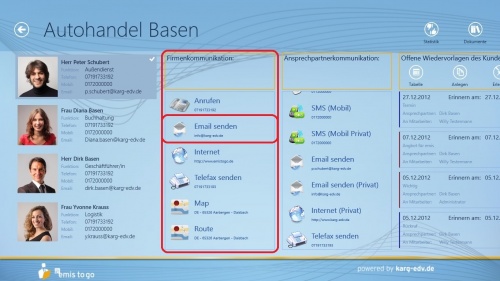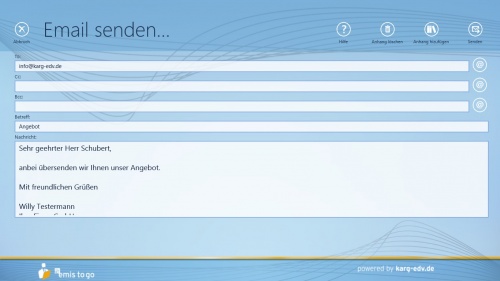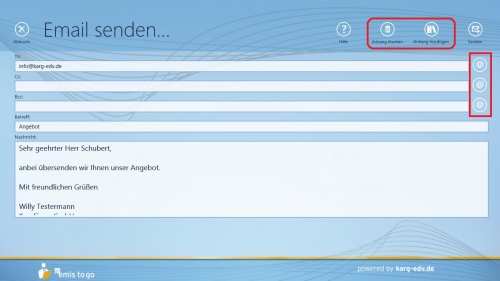Aus Emis.wiki
Kadmin (Diskussion | Beiträge) (→EMail senden) |
Kadmin (Diskussion | Beiträge) |
||
| Zeile 17: | Zeile 17: | ||
Hier können Sie wie gewohnt Betreff, ggf. Cc und Bcc, und die Nachricht selbst eingeben. | Hier können Sie wie gewohnt Betreff, ggf. Cc und Bcc, und die Nachricht selbst eingeben. | ||
<br>Die Signatur lässt sich in den Einstellungen unter emis [[Anwenderdaten]] ändern. | <br>Die Signatur lässt sich in den Einstellungen unter emis [[Anwenderdaten]] ändern. | ||
| + | |||
| + | Außerdem können Sie Anhänge sowohl hinzufügen, wie auch einzelne Anhänge wieder löschen. | ||
| + | <br>Auch ist es möglich über die "<strong>@</strong>"-Zeichen rechts neben To, Cc und Bcc Ansprechpartner zu suchen und hinzuzufügen. Mehr dazu in der [[Ansprechpartner Suche]] | ||
| + | |||
| + | [[Image:EmailSendenM.jpg|500px|EmailSendenM.jpg]] | ||
Nachdem Sie die EMailmaske wunschgemäß ausgefüllt haben und bereit sind diese abzuschicken, klicken Sie auf die "<strong>Senden</strong>"-Schaltfläche oben rechts. | Nachdem Sie die EMailmaske wunschgemäß ausgefüllt haben und bereit sind diese abzuschicken, klicken Sie auf die "<strong>Senden</strong>"-Schaltfläche oben rechts. | ||
<br>Daraufhin öffnet sich Ihr eingerichtetes Standard EMail-Programm bzw. das [[ComCenter]] und Sie können die EMail ganz bequem versenden. | <br>Daraufhin öffnet sich Ihr eingerichtetes Standard EMail-Programm bzw. das [[ComCenter]] und Sie können die EMail ganz bequem versenden. | ||
Version vom 17. Juni 2013, 11:15 Uhr
EMail senden
In emis to go ist es möglich direkt aus der jeweiligen Firmenakte EMails zu den Firmen und deren Ansprechpartner zu senden.
EMails zu Ansprechpartner:
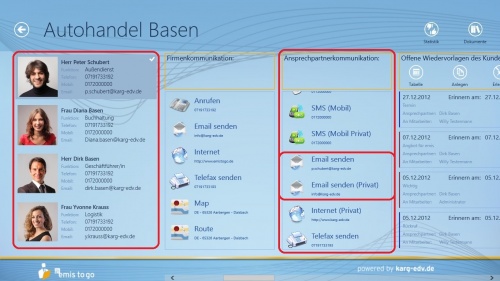
Hinweis: Der Ansprechpartner, dem Sie eine EMail senden wollen, muss in der linken Ansprechpartner-Liste ausgewählt sein.
Beim Erstellen einer EMail öffnet sich folgende Maske:
Hier können Sie wie gewohnt Betreff, ggf. Cc und Bcc, und die Nachricht selbst eingeben.
Die Signatur lässt sich in den Einstellungen unter emis Anwenderdaten ändern.
Außerdem können Sie Anhänge sowohl hinzufügen, wie auch einzelne Anhänge wieder löschen.
Auch ist es möglich über die "@"-Zeichen rechts neben To, Cc und Bcc Ansprechpartner zu suchen und hinzuzufügen. Mehr dazu in der Ansprechpartner Suche
Nachdem Sie die EMailmaske wunschgemäß ausgefüllt haben und bereit sind diese abzuschicken, klicken Sie auf die "Senden"-Schaltfläche oben rechts.
Daraufhin öffnet sich Ihr eingerichtetes Standard EMail-Programm bzw. das ComCenter und Sie können die EMail ganz bequem versenden.